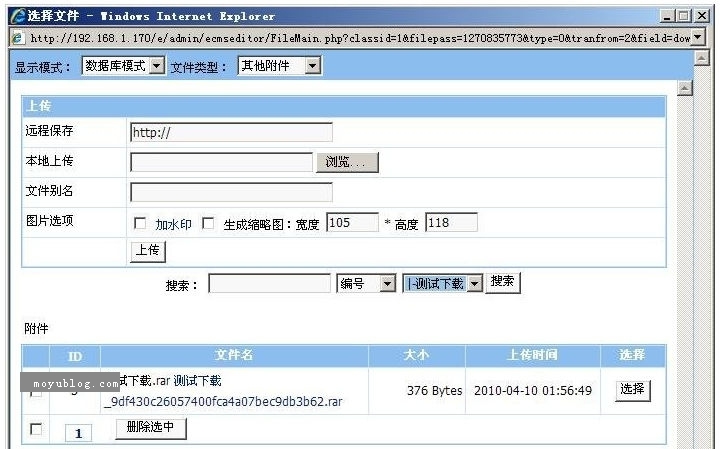【WPS办公】WPS表格办公—利用函数随机抽取奖品
发布时间:2020-09-17
WPS表格办公—利用函数随机抽取奖品,我们在利用 与Excel表格进行日常办公时,经常需要制作各种各样的表格,当领导交代下来,制作一个抽奖的Excel表格时,应该怎么做呢,之前我们教过大家利用PPT制作抽奖幻灯片,那么在WPS表格与Excel表格当中该如何制作呢,今天我们就来教给大家这一技巧,一起来学习一下吧。,首先,我们制作一个奖品名单的表格。,,
,然后在B列的合并单元格当中,输入公式=INDIRECT(“a”&RANDBETWEEN(2,8)),单击回车。,,
,单击回车后, 我们看到所中奖品就已经显示出来了。,,
,当我们按住F9的时候,就会跟换所中奖品,一直按住F9键,则会不停地滚动奖品,松开即显示所中奖品。,,
,那么,在WPS表格与Excel表格当中,利用INDIRECT函数和RANDBETWEEN函数在表格当中抽取奖品的方法,是不是非常简单呢,你学会了吗?,
- 话题列表
- 推荐阅读
-
- 优质推荐
全站搜索